Version 2021
Definieren der Beziehungen zwischen Attributen
Attributbeziehungen sind Zuordnungen zwischen Attributen, die angeben, wie Attribute verbunden sind. Attributbeziehungen definieren, wie Tabellen und Spalten verknüpft und verwendet werden, und welche Tabellen mit anderen Tabellen verknüpft sind. Ohne Beziehungen gibt es keine Interaktion zwischen Daten und damit auch keine logische Struktur. Erst durch die Beziehungen erhalten die Daten eine Bedeutung, da logische Attributzuordnungen auf Grundlage von Geschäftsregeln entstehen.
Jede Attributbeziehung besteht aus zwei Teilen – dem Elternattribut und dem Kindattribut. Ein Kindattribut muss grundsätzlich über ein Elternattribut verfügen und ein Elternattribut kann mehrere Kindattribute haben. Das Elternattribut befindet sich auf einer höheren logischen Ebene als das Kindattribut.
In der Beziehung zwischen Jahr und Quartal ist Jahr beispielsweise das Elternattribut und Quartal das Kindattribut.
Beziehungstypen werden durch die Attributelemente bestimmt, die in den zugehörigen Attributen vorliegen. Jeder Typ wird nachfolgend beschrieben:
-
1:1: Jedes Element im Elternattribut entspricht genau einem Element im Kindattribut und jedes Kindattribut entspricht genau einem Element im Elternattribut.
Ein Bürger kann nur eine Steueridentifikationsnummer haben und eine Steueridentifikationsnummer kann nur einem Bürger zugewiesen sein.
-
1:N: Jedes Element im Elternattribut entspricht einem oder mehreren Elementen im Kindattribut und jedes Kindattribut entspricht genau einem Element im Elternattribut.
Ein Jahr steht beispielsweise in einer 1:N-Beziehung zum Quartal. Ein Jahr hat viele Quartale, aber jedes Quartal kann nur zu einem Jahr gehören. Hierbei wird davon ausgegangen, dass Quartale durch ein zugehöriges Jahr definiert sind – wie Q4 2017, Q1 2018 usw.
-
M:N: Jedes Element im Elternattribut kann mehrere Kindattribute haben und jedes Kindelement im Kindattribut kann mehrere Elternattribute haben.
Ein Beispiel für M:N-Beziehungen sind die Kunden und Konten in einer Bank. Ein Kunde kann zahlreiche Konten haben und ein Konto kann mehreren Kunden zugeordnet sein, wie beispielsweise ein Konto mit mehreren Bevollmächtigten.
Neue Beziehungen werden standardmäßig vom Benutzer verwaltet. Vom Benutzer verwaltete Beziehungen werden automatisch verwaltet, wenn Sie die Beziehungen im Dialogfeld "Beziehungen definieren" ändern.
Der Unterschied zwischen benutzerverwalteten Beziehungen und automatisch verwalteten Beziehungen besteht darin, dass ungültige automatisch verwaltete Beziehungen automatisch gelöscht werden, nachdem das Dataset veröffentlicht wurde, während benutzerverwaltete Beziehungen dies nicht tun.
In diesem Beispiel ist die 1:1-Beziehung zwischen YEAR und MONTH ungültig. Nach dem Veröffentlichen des Datensatzes wird rechts neben der Beziehung ein Fehlersymbol angezeigt.
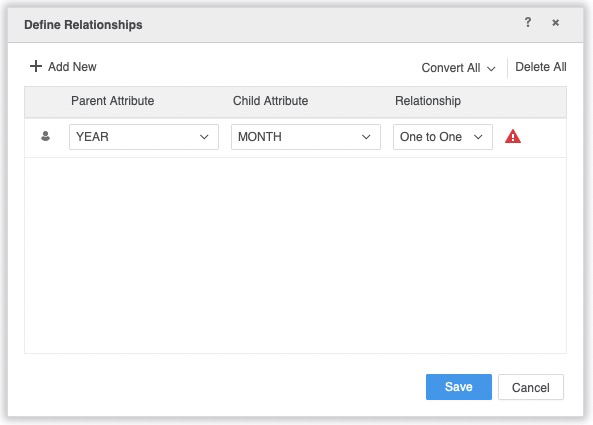
Da neue Beziehungen standardmäßig benutzerverwaltet sind, klicken Sie auf Konvertieren alle und auswählen Zur automatischen Verwaltung. Klicken Sie auf Speichern.
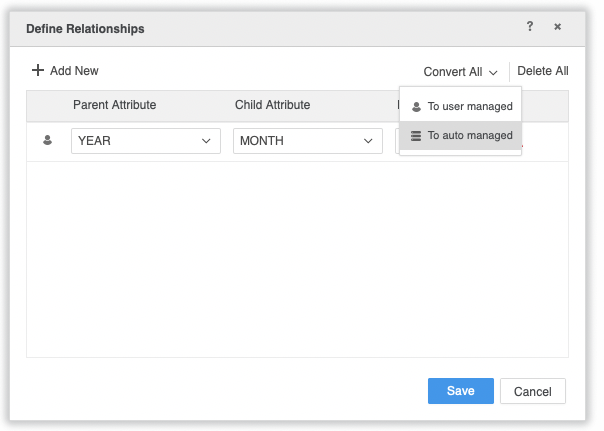
Bearbeiten Sie das Dataset erneut. Beachten Sie, dass die ungültige Beziehung jetzt gelöscht wurde, da die Beziehung in automatisch verwaltet geändert wurde.
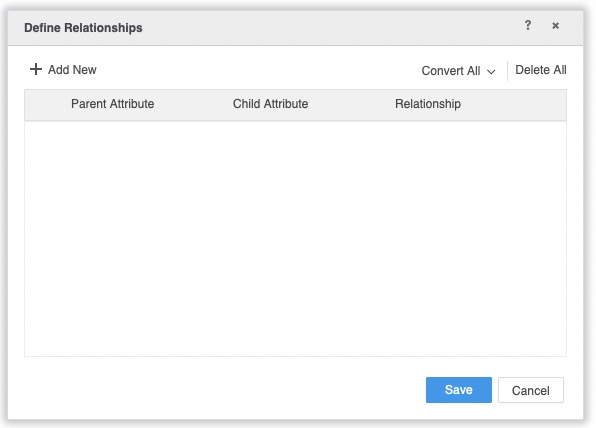
So definieren Sie Beziehungen zwischen Attributen
- Erstellen Sie ein leeres Dossier oder öffnen Sie ein vorhandenes.
-
Wählen Sie Daten hinzufügen
 > Neue Daten, um Daten in einen neuen Datensatz zu importieren.
> Neue Daten, um Daten in einen neuen Datensatz zu importieren.oder
Klicken Sie im Abschnitt „Datensätze“ neben dem Namen des Datensatzes auf klicken Mehr
 und wählen Sie Datensatz bearbeiten, um Daten zum Datensatz hinzuzufügen. Der Vorschaudialog wird geöffnet. Klicken Sie auf Neue Tabelle hinzufügen.
und wählen Sie Datensatz bearbeiten, um Daten zum Datensatz hinzuzufügen. Der Vorschaudialog wird geöffnet. Klicken Sie auf Neue Tabelle hinzufügen.Das Dialogfeld „Datenquellen“ wird geöffnet.
- Wählen Sie die Daten, die importiert werden sollen, gemäß Ihrem Datenquellentyp aus.
- Nachdem Sie die zu importierenden Daten ausgewählt haben, klicken Sie auf Daten vorbereiten, um das Dialogfeld „Vorschau“ zu öffnen.
Klicken Sie auf den Dropdown-Pfeil für die Tabelle, die Sie ändern möchten, und wählen Sie Beziehungen definieren. Das Dialogfeld „Beziehungen definieren“ wird geöffnet.
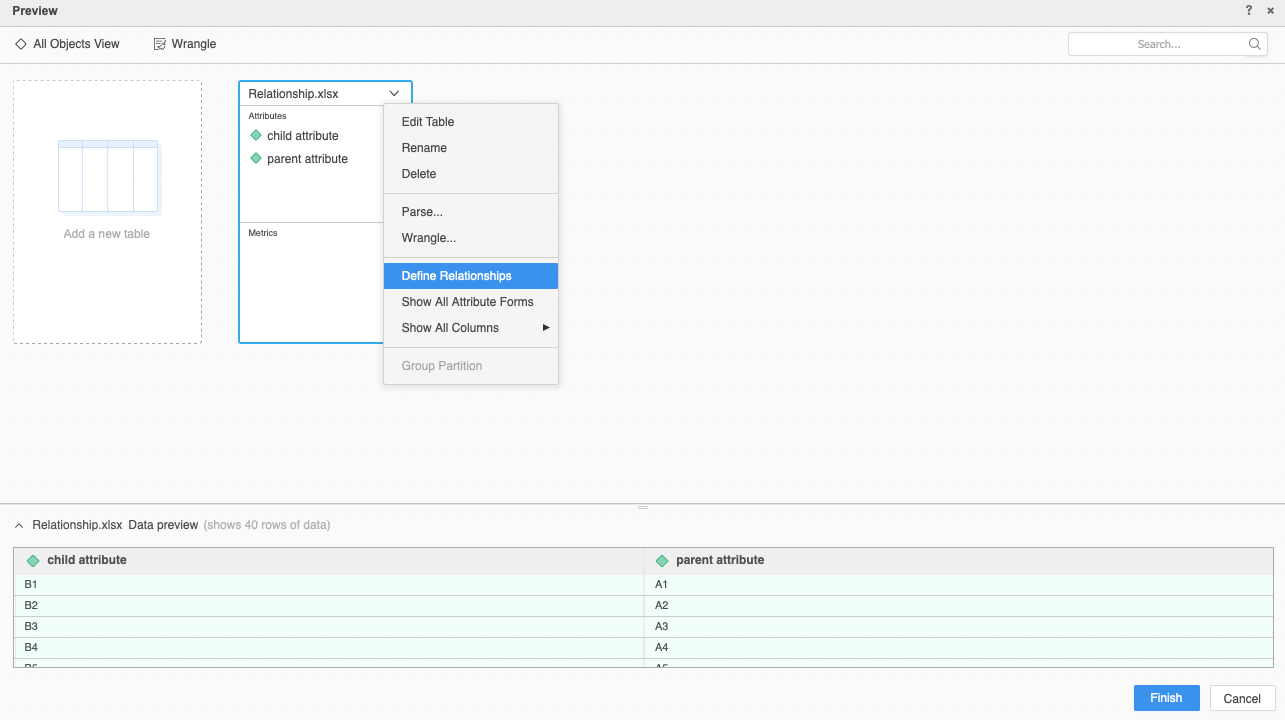
- Klicken Sie auf Neu hinzufügen , um eine neue, leere Beziehung hinzuzufügen.
- Wählen Sie das übergeordnete Attribut aus der aus Übergeordnetes Attribut Dropdown-Menü für die neue Beziehung. Das übergeordnete Attribut befindet sich auf einer höheren logischen Ebene als das untergeordnete Attribut.
- Wählen Sie das untergeordnete Attribut in der Dropdown-Liste untergeordnetes Attribut aus.
Wählen Sie einen Beziehungstyp in der Dropdown-Liste Beziehung aus. Standardmäßig ist dies 1:N (eins zu viele).
- Wählen Sie 1:1, damit jedes Element im Elternattribut nur einem Element im Kindattribut entsprechen kann. Umgekehrt entspricht jedes Element im Kindattribut nur einem Element im Elternattribut.
- Wählen Sie 1:N (eins zu viele), damit jedes Element im Elternattribut einem oder mehreren Elementen im Kindattribut entsprechen kann. Umgekehrt entspricht jedes Element im Kindattribut nur einem Element im Elternattribut.
- Wählen Sie N:N (viele zu viele), damit jedes Element im Elternattribut mehreren Elementen im Kindattribut entsprechen kann. Auch jedes Kindelement im Kindattribut kann mehrere Elternattribute haben.
Sie können Beziehungen bearbeiten, indem Sie die Optionen Übergeordnetes Attribut, Untergeordnetes Attribut und Beziehung ändern. Das Ändern einer Beziehung wandelt sie in eine automatisch verwaltete Beziehung um und ändert die Umschaltfläche von
 zu
zu  .
.- Wählen Sie die Umschalt-Schaltfläche, um eine Beziehung von benutzerverwaltet zu automatisch verwaltet zu ändern.
- Sie können alle Beziehungen in benutzer- oder automatisch verwaltete Beziehungen umwandeln, indem Sie die entsprechende Option aus auswählen Konvertieren alle
 Dropdown-Liste.
Dropdown-Liste. - Um eine Beziehung zu löschen, wählen Sie die entsprechende aus
 rechts von der Beziehung Dropdown-Liste.
rechts von der Beziehung Dropdown-Liste. - Klicken Sie auf Speichern.
Weitere Themen
Anzeigen von Daten in der Vorschau und Angeben von Importoptionen
